Si desempaquetaste un nuevo Apple Watch esta temporada navideña, hay una variedad de consejos y trucos que te ayudarán a aprovechar al máximo tu nuevo dispositivo portátil. Continúe leyendo para obtener instrucciones sobre nuestras funciones favoritas de Apple Watch en materia de salud, actividad, personalización y más.
Establecer tonos de llamada activos de Apple Watch
Para muchas personas, el Apple Watch es principalmente un dispositivo portátil de fitness. La clave para esto es un trío de anillos, cada uno representado por un color diferente: rojo para el movimiento, verde para el ejercicio y azul para la postura.
De forma predeterminada, el anillo de ejercicio verde se cierra cuando registras 30 minutos de ejercicio intenso, el banco azul o el anillo de balanceo se cierra cuando te mueves durante al menos un minuto durante 12 horas y el anillo de actividad rojo se cierra cuando alcanzas tu objetivo personal. de calorías activas quemadas en un día.
Apple también incluye la posibilidad de personalizar tu entrenamiento y tus objetivos de pie. Quizás te estés recuperando de una lesión y 12 horas de entrenamiento combinadas con 30 minutos de entrenamiento sean demasiado para tu cuerpo. La gente también ha estado pidiendo a Apple que agregue el fin de semana al sistema de anillo del Apple Watch, y la función al menos daría a los usuarios más control sobre sus objetivos.
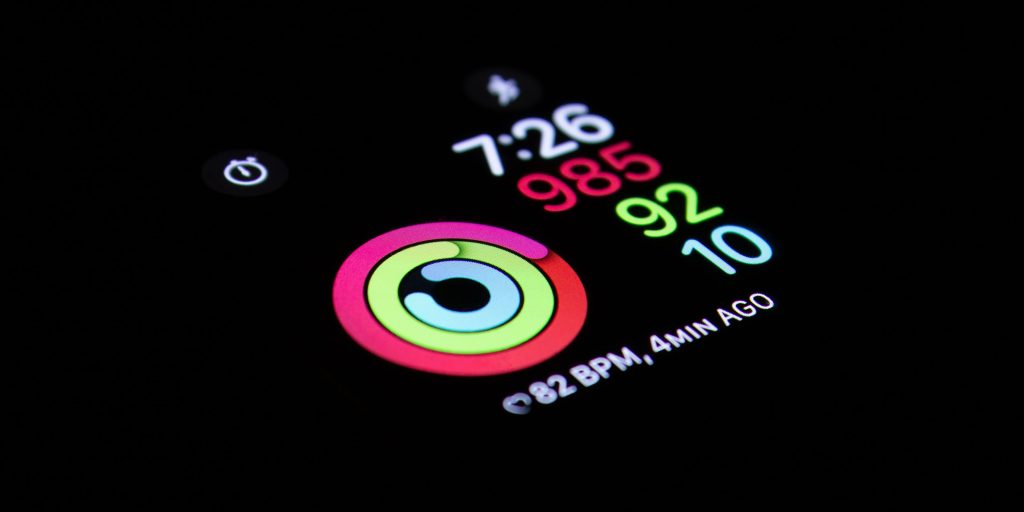
A continuación se explica cómo cambiar los objetivos de actividad, ejercicio y estado físico de su Apple Watch:
- Abre la aplicación Actividad en tu Apple Watch.
- Desplácese hacia abajo y busque el botón Cambiar objetivos.
- Utilice los botones + o – o utilice la corona digital para ajustar sus objetivos.
- Haga clic en “Aceptar” para confirmar los cambios.
El anillo de ejercicio se puede bajar o subir en intervalos de cinco veces, durante un mínimo de 10 minutos o un máximo de 60 minutos. El cambio de objetivo de grada se podrá realizar en intervalos de una hora, con un mínimo de seis horas y un máximo de 16 horas.
También puedes crear horarios personalizados en la aplicación Fitness para ayudarte a vivir lo más saludable posible. Esto incluye la posibilidad de programar días libres y pausar por completo las llamadas de Apple Watch.
Personaliza la esfera de tu reloj

La pieza central del Apple Watch es la esfera del reloj. En la esfera del reloj, puedes agregar información conocida como complicaciones, que incluyen el clima, datos de movimiento, datos de frecuencia cardíaca y más. La forma más sencilla de crear una esfera de Apple Watch es con la aplicación Apple Watch de tu iPhone.
Puede encontrar toda la biblioteca de esferas de reloj en la pestaña Galería de caras de la aplicación y puede agregar caras a su colección personal a medida que las crea. Una vez que hayas creado varias esferas de reloj, puedes deslizarte entre ellas desde tu Apple Watch, lo que facilita la adaptación rápida a diferentes escenarios.
Tienda de aplicaciones Apple Watch
Puede encontrar aplicaciones creadas específicamente para Apple Watch en la App Store de watchOS. Presiona la corona digital de tu Apple Watch y busca el ícono de App Store. Aquí podrás encontrar e instalar fácilmente aplicaciones específicas de Apple Watch sin usar tu iPhone en absoluto.
Comparte tu actividad

Una de las formas en que me gusta disfrutar de mi Apple Watch es compartir mis datos de actividad con amigos y familiares. Cuando lo hagas, podrás ver cuándo tus amigos han completado los entrenamientos, hasta qué punto han alcanzado sus objetivos y cuándo obtendrán nuevas recompensas.
Para compartir los datos de actividad de tu Apple Watch con otras personas, sigue estos pasos:
- Abre la aplicación Fitness en tu iPhone.
- Haga clic en el icono de compartir en la esquina inferior derecha.
- Haga clic en el botón “+” en la esquina superior.
- Comience a escribir un nombre, luego toque el nombre que desea agregar. Si la otra persona tiene un Apple Watch, el nombre se pondrá rojo.
- Haga clic en Enviar, luego espere a que su amigo acepte su solicitud de actividad. Una vez aceptado, recibirás una notificación en tu Apple Watch.
Esta es una de mis funciones favoritas del Apple Watch, e incluso hay soporte para iniciar competencias individuales semanales con tus amigos.
Configurar funciones de monitoreo de salud
Apple Watch es útil no sólo para realizar un seguimiento intencionado de su progreso físico, sino también para monitorearlo pasivamente en segundo plano.
Detección de caídas
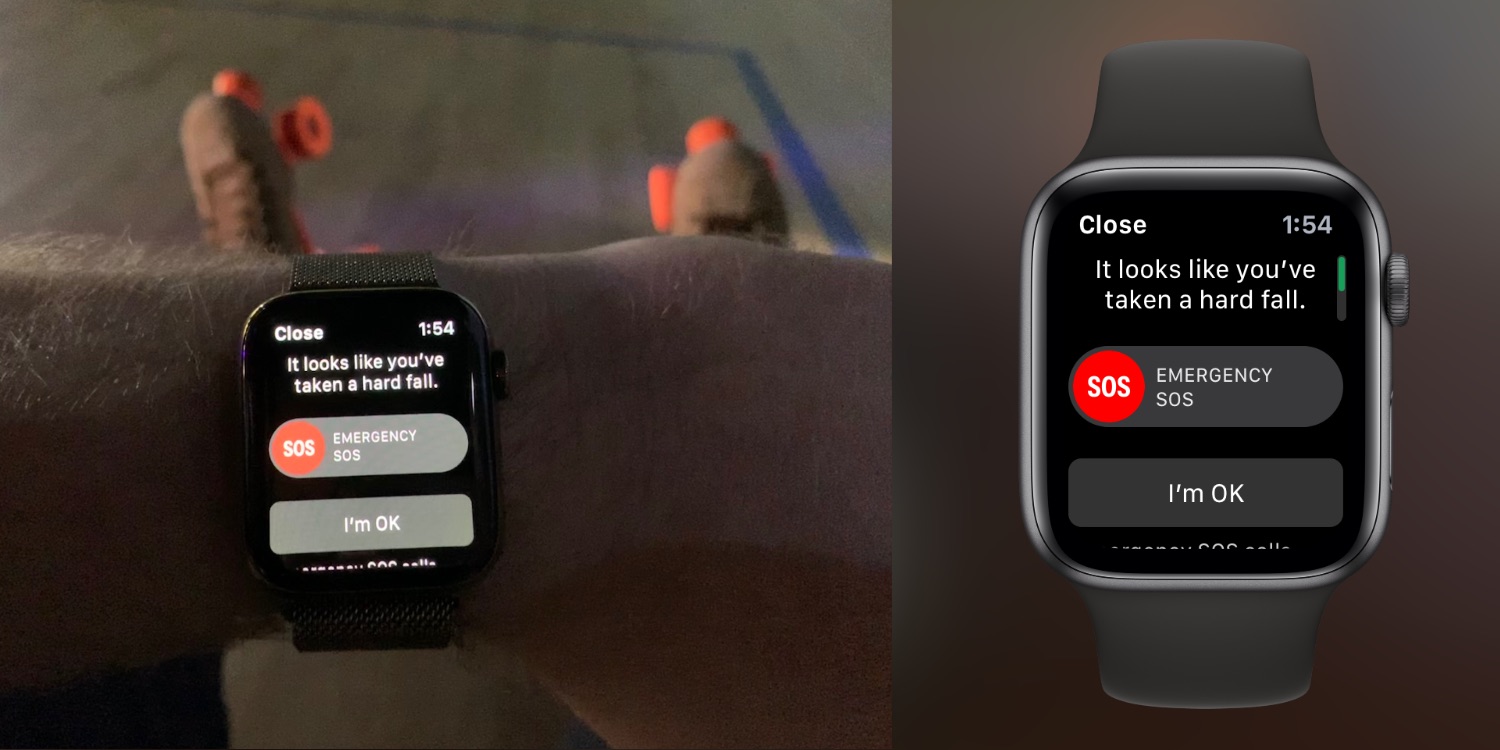
Una de esas funciones se llama “Detección de caídas” y utiliza un giroscopio y un acelerómetro para detectar si se ha caído o se ha caído y, lo que es más importante, si se ha caído y no ha podido volver a levantarse. De forma predeterminada, la detección de caídas está deshabilitada para usuarios menores de 65 años, pero puedes habilitarla manualmente siguiendo estos pasos:
- Abre la aplicación Apple Watch en tu iPhone.
- Toca Servicios de emergencia.
- Busque el botón de detección de caídas.
- Apple advierte que los usuarios más activos físicamente pueden activar la detección de caídas incluso si no se han caído. Se asocia con una alta actividad de choque y puede aparecer como una gota.
- Toque Confirmar.
Corazón
En la aplicación Apple Watch en iPhone, también puedes habilitar un conjunto de funciones para ayudar a tu Apple Watch a cuidar tu corazón. Simplemente abre la aplicación Apple Watch en tu iPhone y busca la categoría corazón. En esta sección, puede habilitar las siguientes funciones:
- Instale la aplicación ECG para obtener un electrocardiograma desde su Apple Watch (Serie 4 y posteriores).
- Personalice los niveles y notificaciones de Cardio Fitness, un poderoso indicador de su salud general.
- Notificaciones de ritmo irregular para recibir notificaciones cuando Apple Watch detecte múltiples ritmos cardíacos que podrían ser fibrilación auricular.
- Notificaciones de frecuencia cardíaca alta para recibir notificaciones cuando tu Apple Watch detecte una frecuencia cardíaca que ha aumentado a un cierto nivel mientras te ves inactivo.
- Notificaciones de frecuencia cardíaca baja para recibir una notificación cuando Apple Watch detecte una frecuencia cardíaca que haya caído por debajo de 50 latidos por minuto durante 10 minutos.
Localización de fallos
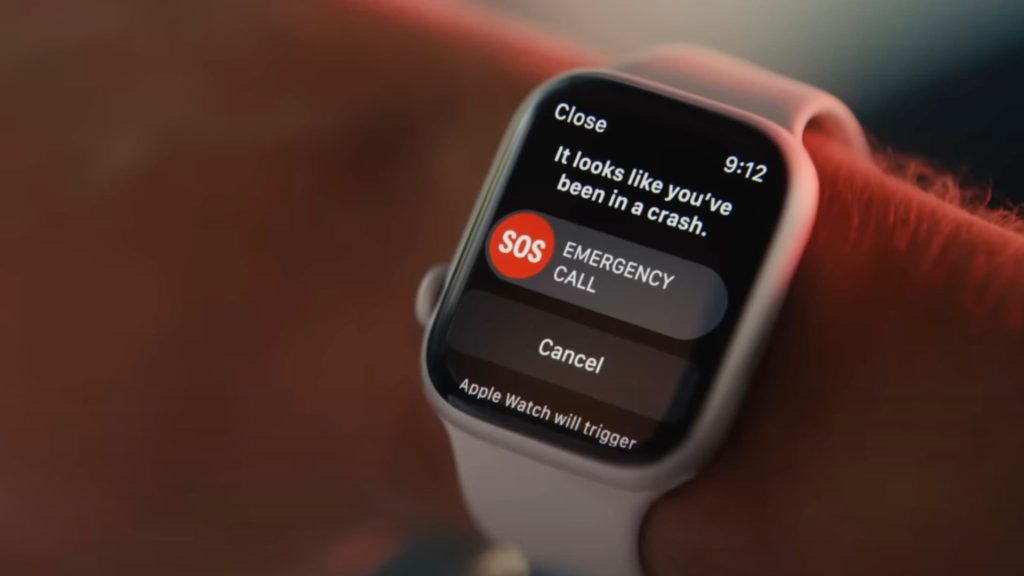
La detección de accidentes está diseñada para detectar accidentes graves, como colisiones frontales, laterales y traseras y vuelcos que involucran sedanes, minivans, SUV, camionetas y otros vehículos de pasajeros.
Cuando se detecta un accidente automovilístico grave:
- Su Apple Watch sonará, tocará su muñeca y se comunicará con usted en la pantalla. Si solo tienes un reloj, aparecerá el control deslizante Llamada de emergencia en la pantalla. Si tiene un reloj celular o su reloj está conectado a Wi-Fi, puede llamar a los servicios de emergencia.
- Si tiene un iPhone y un Apple Watch, el control deslizante Llamada de emergencia solo aparecerá en su reloj y la llamada se conectará y sonará desde su reloj.
- Si puedes, puedes optar por llamar a los servicios de emergencia o desactivar la alerta.
- Si no puede responder, su dispositivo llamará automáticamente a los servicios de emergencia después de un retraso de 20 segundos.
- Si ha agregado contactos de emergencia, su dispositivo enviará un mensaje para compartir su ubicación y le informará si ha tenido un accidente grave.
- Si ha configurado su identificación médica, su dispositivo mostrará un control deslizante de información médica para que los servicios de emergencia puedan acceder a su información médica.
Presta atención a tus notificaciones
Apple Watch hace que sea increíblemente fácil estar al tanto de tus notificaciones. Cada vez que la aplicación envía una notificación automática, tocas tu muñeca y escuchas un sonido. Sin embargo, para muchas personas esto puede resultar demasiado difícil e innecesario.
Para administrar las notificaciones en su Apple Watch, abra la aplicación Apple Watch en su iPhone y seleccione la categoría Notificaciones. Aquí puede ver la lista de aplicaciones y administrar notificaciones según sea necesario. Mi recomendación es limitar al máximo las notificaciones en tu Apple Watch, de lo contrario podrías sentirte abrumado.
Echa un vistazo a Apple Fitness+
Apple Fitness+ ofrece acceso a una biblioteca de cientos de entrenamientos bajo demanda en categorías populares como correr, andar en bicicleta, HIIT, remo, yoga y más.
Apple Fitness+ tiene una profunda integración con el Apple Watch, mostrando datos en vivo del Apple Watch en la pantalla durante su entrenamiento. Además, si recientemente adquiriste un nuevo Apple Watch, podrás obtener tres meses de uso gratuito del servicio.
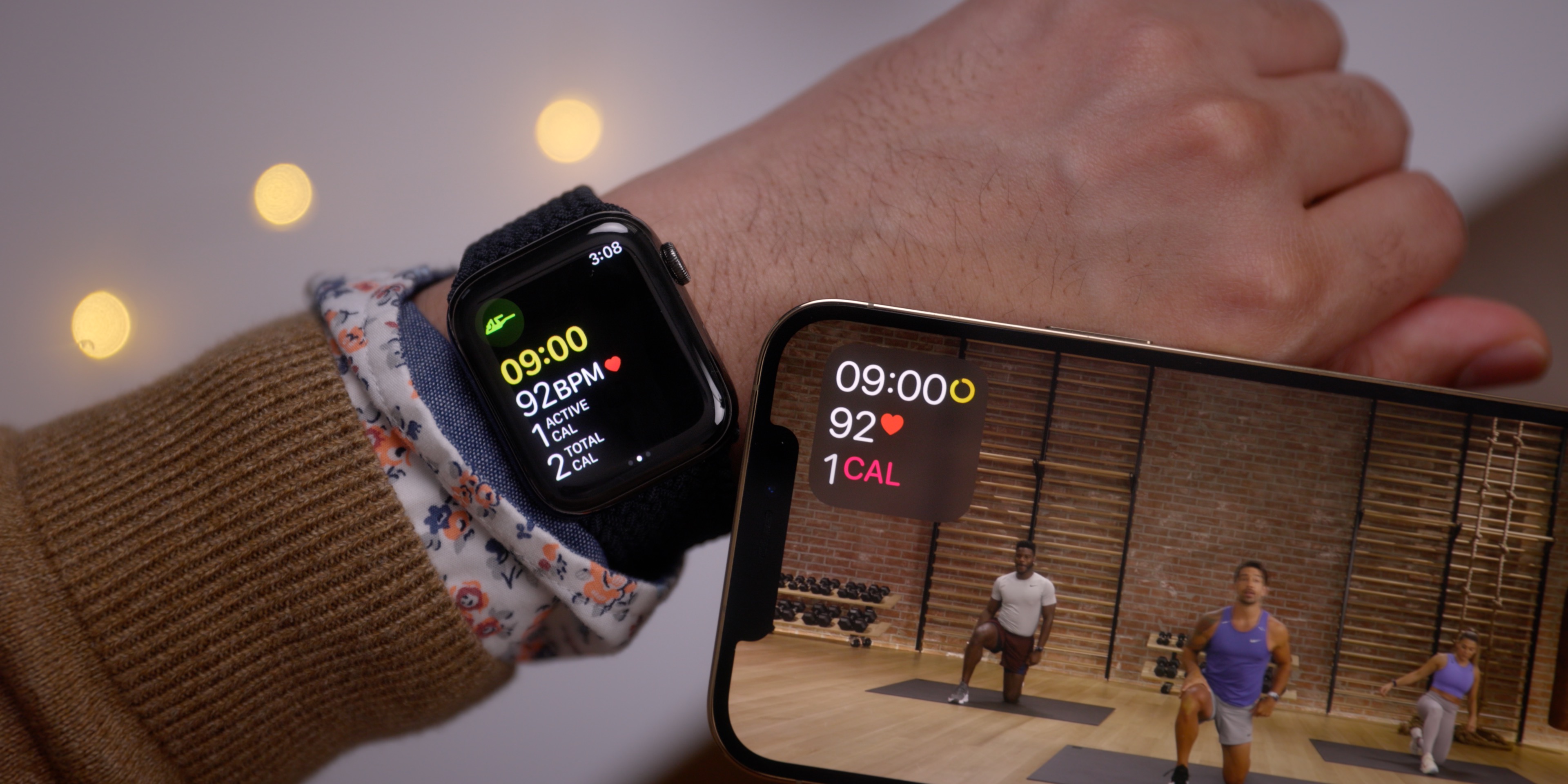
Puedes encontrar la aplicación Apple Fitness+ en la aplicación Fitness de tu iPhone o Apple TV. También está disponible en iPad y puedes descargarlo desde el sitio. Tienda de aplicaciones iPadOS para empezar.
Accesorios para Apple Watch
Por último, es posible que desees complementar tu nuevo Apple Watch con accesorios como bases de carga y correas de reloj. Aquí están nuestros favoritos.
Las mejores bases de carga para Apple Watch:
Las mejores bandas de Apple Watch:






